پوشه "راه اندازی" در ویندوز 10 کجا قرار دارد
"راه اندازی" یا "راه اندازی" یک ویژگی مفید از ویندوز است که توانایی کنترل راه اندازی خودکار برنامه های استاندارد و شخص ثالث همراه با بارگذاری سیستم عامل را فراهم می کند. در هسته آن، این نه تنها ابزار یکپارچه در سیستم عامل است، بلکه یک برنامه منظم است که بدان معنی است که مکان خود را دارد، یعنی یک پوشه جداگانه روی دیسک. در مقاله امروز ما به شما می گویم که در آن "دایرکتوری راه اندازی" واقع شده است و چگونه به آن دسترسی پیدا کنید.
محتوا
محل دایرکتوری Startup در ویندوز 10
به عنوان هر ابزار استاندارد، پوشه "راه اندازی" بر روی همان دیسک که سیستم عامل نصب شده است (اغلب C :) قرار دارد. در مسیر او نسخه دهم ویندوز ، همانطور که در پیشینیان آن، بدون تغییر است، آن را تنها در نام کاربری کامپیوتر متفاوت است.
دو راه برای دسترسی به دایرکتوری "راه اندازی" وجود دارد و برای یکی از آنها شما حتی نیازی به دانستن مکان دقیق و نام کاربری آن ندارید. جزئیات بیشتر را در نظر بگیرید.
روش 1: مسیر پوشه مستقیم
دایرکتوری "Startup" که شامل تمام برنامه هایی است که همراه با بارگذاری سیستم عامل اجرا می شود، در ویندوز 10 در مسیر زیر قرار دارد:
C:UsersUsernameAppDataRoamingMicrosoftWindowsStart MenuProgramsStartup
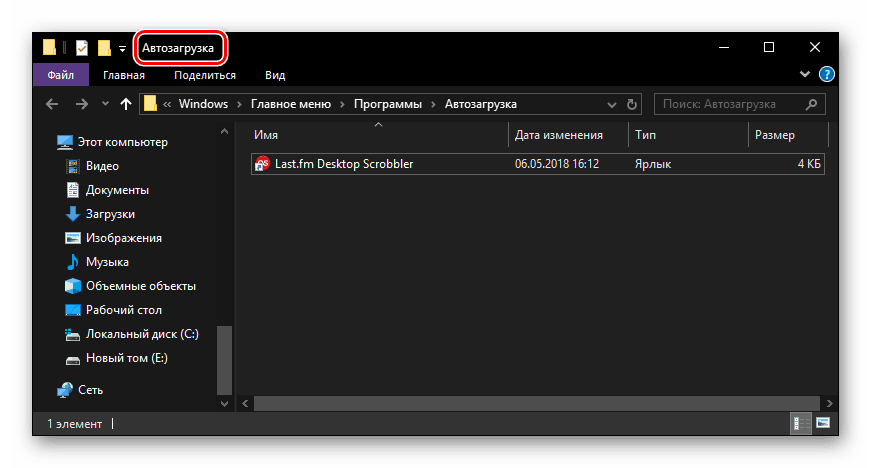
مهم است که درک کنیم که نامه C نامگذاری درایو را با ویندوز نصب کرده است و نام کاربری دایرکتوری است که نام آن باید با نام کاربری رایانه مطابقت داشته باشد.
برای رسیدن به این دایرکتوری، مقادیر خود را در مسیر نشان داده شده توسط ما جایگزین کنید (برای مثال، پس از کپی کردن آن به یک فایل متنی) و نتیجه را در نوار آدرس «اکسپلورر» قرار دهید . برای فشار دادن «ENTER» یا به سمت راست فلش واقع در انتهای خط کلیک کنید.
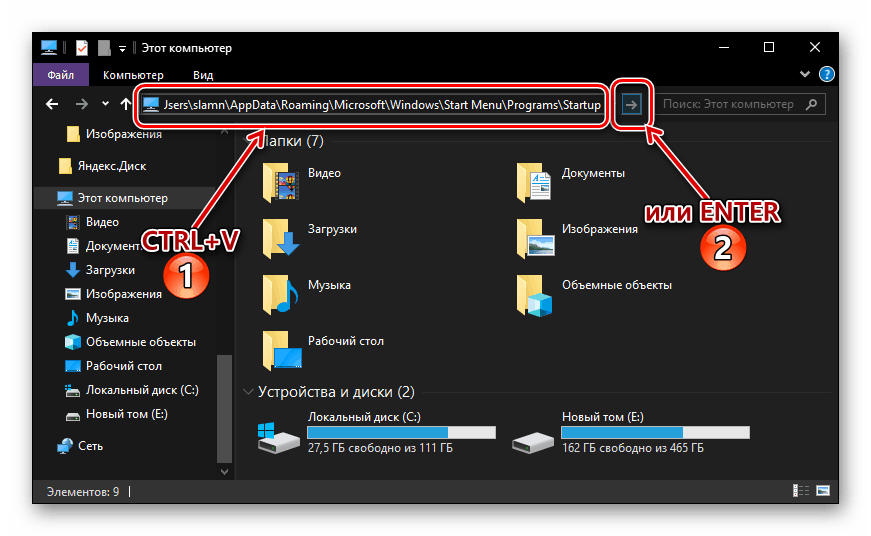
اگر می خواهید خودتان را به پوشه راه اندازی بروید، ابتدا صفحه نمایش فایل ها و پوشه های مخفی را در سیستم روشن کنید. ما در یک مقاله جداگانه گفتیم که این کار انجام شده است.
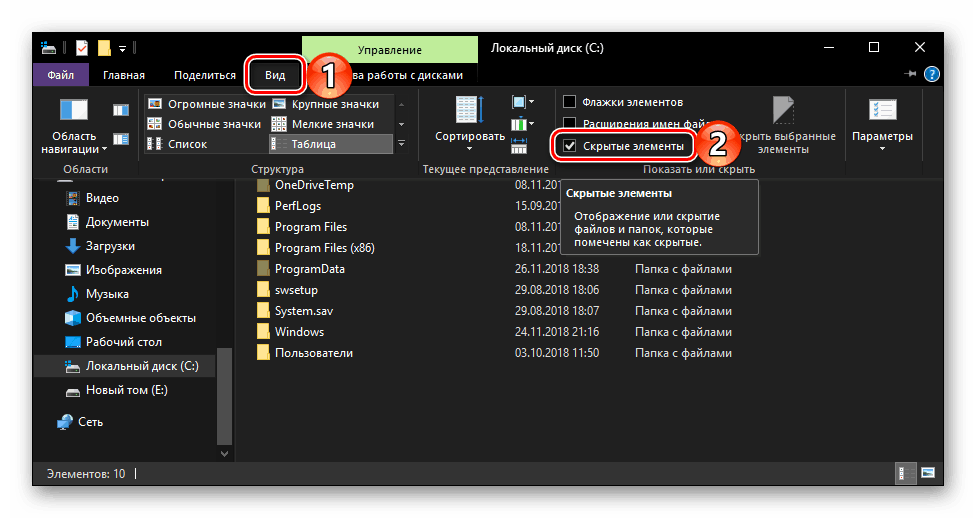
جزئیات بیشتر: فعال کردن نمایش اقلام پنهان در ویندوز 10
اگر نمی خواهید مسیری را که در آن دایرکتوری "Startup" واقع شده است را حفظ کنید یا این گزینه را انتخاب کنید که به آن پیچیده تر باشد، توصیه می کنیم بخشی از این مقاله را بخوانید.
روش 2: اجرای فرمان
شما می توانید دسترسی سریع به تقریبا هر بخش از سیستم عامل، ابزار استاندارد یا نرم افزار را از طریق پنجره Run که برای ورود و اجرای دستورات مختلف استفاده می شود. خوشبختانه امکان انتقال سریع به دایرکتوری Startup وجود دارد .
- "WIN + R" را روی صفحه کلید فشار دهید.
- نوع
shell:startup، سپس بر روی "OK" یا "ENTER" کلیک کنید تا آن را اجرا کنید. - پوشه "Startup" در پنجره سیستم "Explorer" باز می شود.
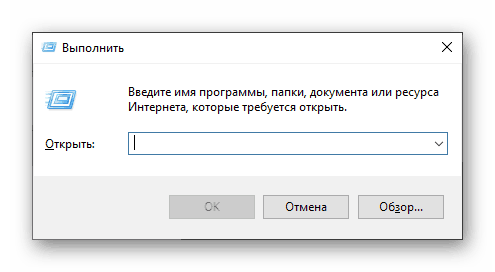

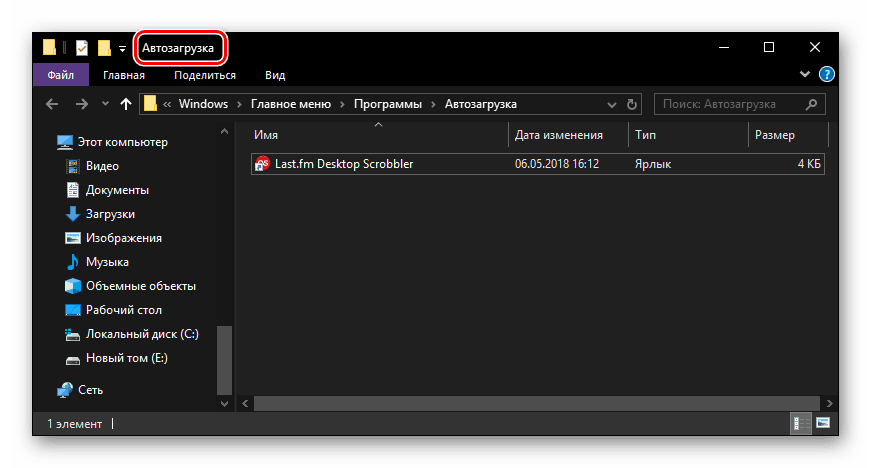
با استفاده از ابزار استاندارد «Run» برای رفتن به دایرکتوری «راه اندازی» ، نه تنها صرفه جویی در وقت، بلکه خود را از داشتن نیاز به حفظ یک آدرس نسبتا طولانی که در آن قرار دارد ذخیره کنید.
کنترل خودکار برنامه
اگر وظیفه شما نه تنها برای رفتن به دایرکتوری Startup باشد ، بلکه همچنین برای مدیریت این تابع که ساده ترین و راحت ترین آن است، اما هنوز هم تنها نیست، گزینه ای برای دسترسی به سیستم «Parameters» است .
- با کلیک چپ (LMB) موس روی نماد چرخ دنده در منوی شروع یا با استفاده از کلید میانبر «WIN + I» «تنظیمات» ویندوز را باز کنید.
- در پنجره ای که در مقابل شما ظاهر می شود، به قسمت «برنامه ها» بروید .
- در منوی سمت راست، بر روی زبانه "راه اندازی" کلیک کنید.
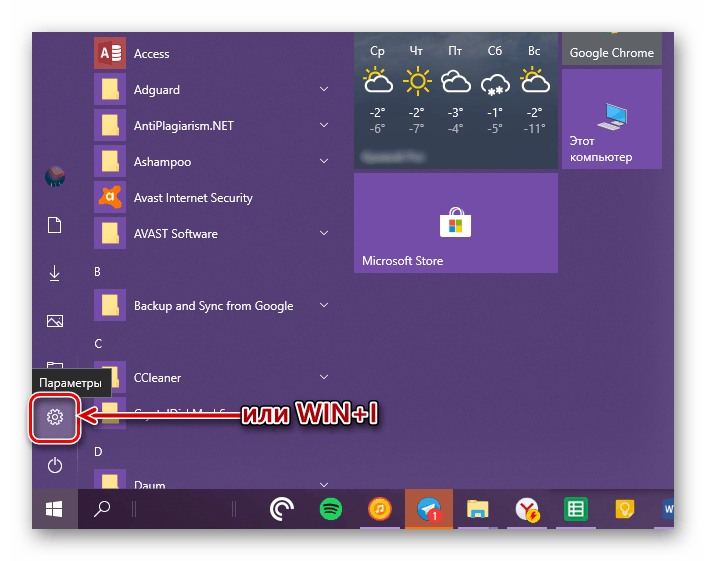

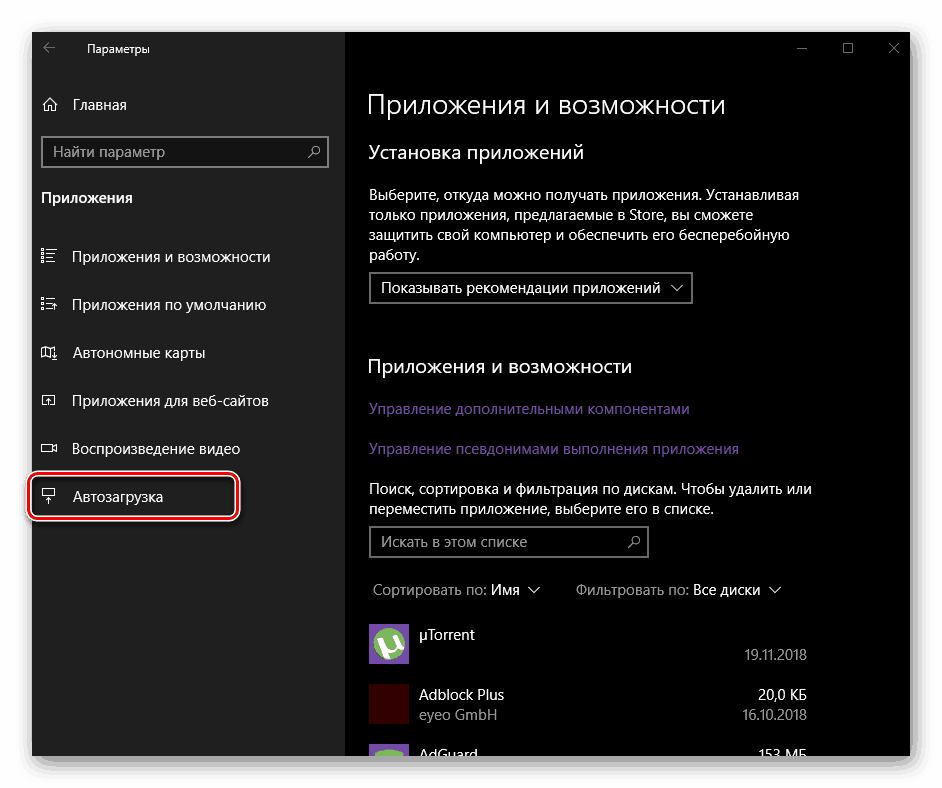
به طور مستقیم در این بخش "پارامترها" می توانید تعیین کنید که کدام برنامه ها با سیستم اجرا می شوند و چه چیزی نمی شود. شما می توانید بیشتر در مورد راه های دیگر که می توانید راه اندازی "Startup" را تنظیم کنید و به طور کلی به طور موثر این عملکرد را مدیریت کنید، می توانید از مقالات جداگانه ای در وب سایت ما کسب کنید. 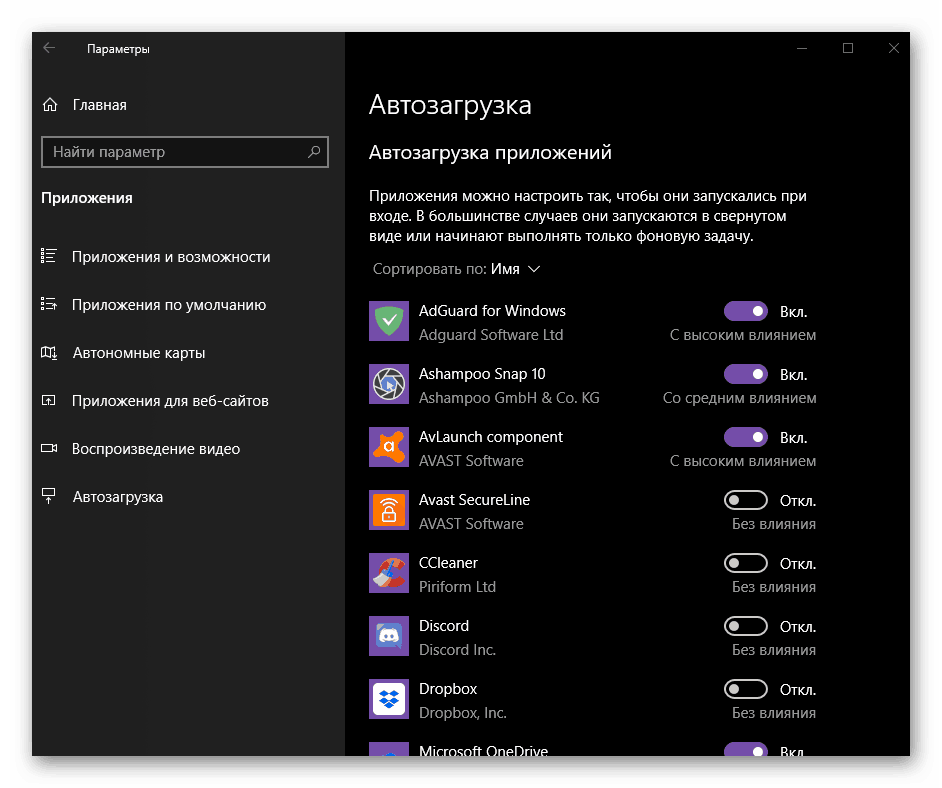
جزئیات بیشتر:
اضافه کردن برنامه ها برای راه اندازی ویندوز 10
حذف برنامه ها از لیست راه اندازی در "ده بالا"
نتیجه گیری
حالا دقیقا می دانید که پوشه "Startup" بر روی رایانه های ویندوز 10 قرار دارد و شما همچنین می دانید که چگونه می توانید آن را در اسرع وقت دریافت کنید. امیدواریم این مطلب برای شما مفید باشد و در مورد موضوعی که مورد بازبینی قرار نگرفته است، هیچ سؤالی مطرح نشده است. در صورت وجود هر گونه احساس، لطفا از نظرات آنها در این باره بپرسید.